Come impostare la posta elettronica nell'app Outlook per Android
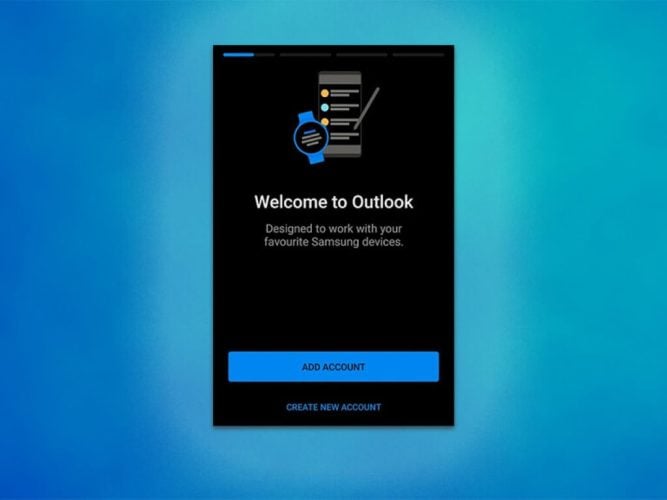 In questo articolo
In questo articolo
Toggle
- Imposta la posta elettronica nell’app Outlook su Android
- Aggiungi un altro account all’app Outlook per Android
- Elimina un account email dall’app Outlook
Quando utilizzi un singolo account email, è facile gestirlo utilizzando l’app ufficiale. Diventa difficile quando devi gestire più account email. Qui entra in gioco un’app per email. Puoi impostare la posta elettronica nell’app Outlook per Android e gestire più account email da un unico posto.
Imposta la posta elettronica nell’app Outlook su Android
Ecco come puoi impostare la posta elettronica nell’app Outlook.
- Installa l’app Microsoft Outlook su Android dal Play Store.
Al alcune aziende di smartphone come Samsung forniscono alcuni dei loro modelli con l’app Outlook preinstallata. Puoi aprirla dopo aver installato eventuali aggiornamenti dell’app in sospeso.
- Tocca aggiungi account per aggiungere il tuo email esistente all’app Outlook.
Se desideri creare un nuovo account email e usarlo nell’app email, tocca crea un nuovo account .
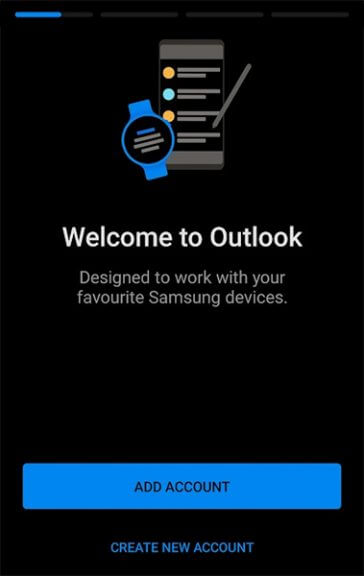
- L’app Outlook rileverà eventuali account Google o Microsoft utilizzati sul dispositivo. Spunta le caselle per selezionare l’account e poi tocca Continua per procedere.
A volte potrebbe non rilevare gli account, allora puoi aggiungere un’email manualmente toccando salta questo account .
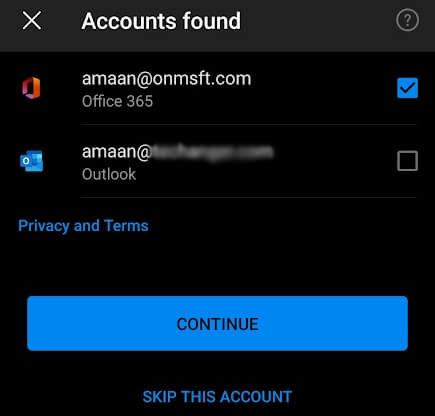
- Ora inserisci la password degli account email selezionati e poi tocca accedi per andare avanti.
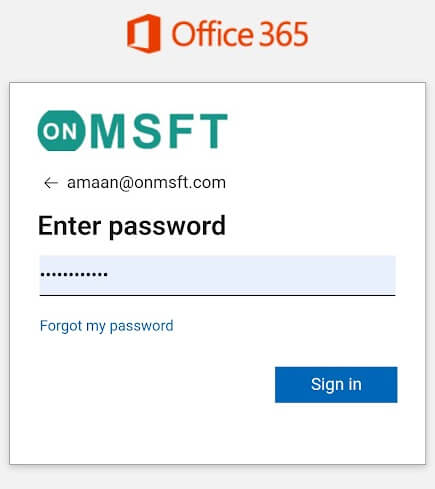
- Puoi aggiungere un altro account email o toccare forse più tardi per saltare il processo per ora. Puoi aggiungere altri account email in seguito, che imparerai a fare nella sezione successiva.
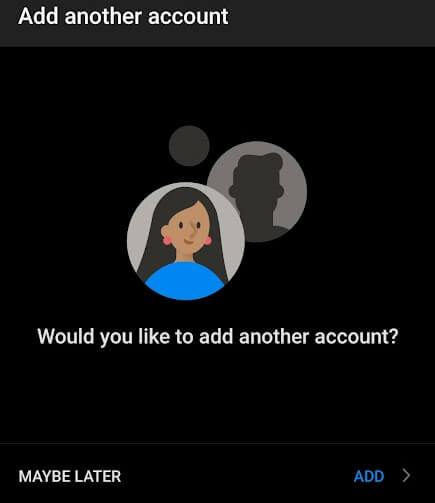
- La posta in arrivo e altre sezioni del tuo account email appariranno dopo aver configurato con successo la posta elettronica nell’app Outlook per Android. Puoi usarla per redigere, ricevere e gestire le tue email dall’app.
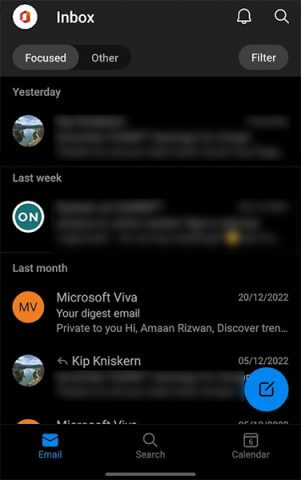
Aggiungi un altro account all’app Outlook per Android
Abbiamo la possibilità di aggiungere un altro account mentre impostiamo Outlook. Tuttavia, spesso lo lasciamo per dopo per comprendere meglio il client di posta elettronica prima di aggiungere più account. Impariamo a aggiungere un altro account nell’app Outlook per Android e ecco come si fa.
Tocca la miniatura accanto a dove è scritto Posta in arrivo. Si aprirà il menu laterale dal lato sinistro.
Trova e tocca l’icona dell’ingranaggio in fondo al menu. Questo ti porterà alla sezione delle impostazioni.
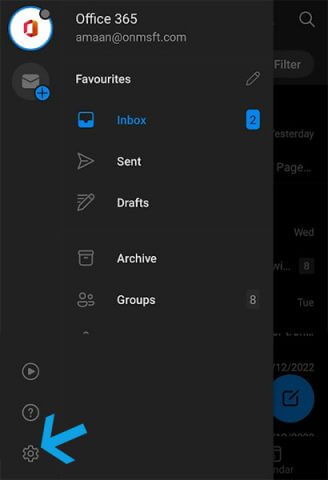
- Seleziona AGGIUNGI ACCOUNT EMAIL nella sezione degli Account Email, che mostra i tuoi account email esistenti.
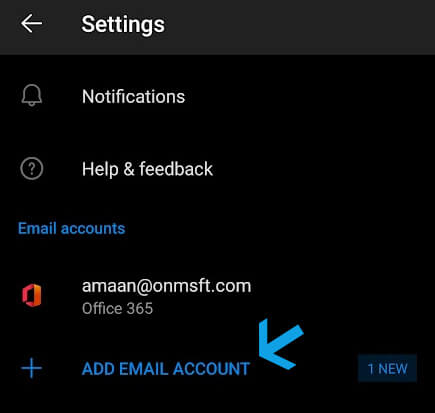
- Apparirà un messaggio in fondo. Seleziona un’opzione e passa al passaggio successivo.
Aggiungi un’email da un provider supportato e tocca continua per proseguire.
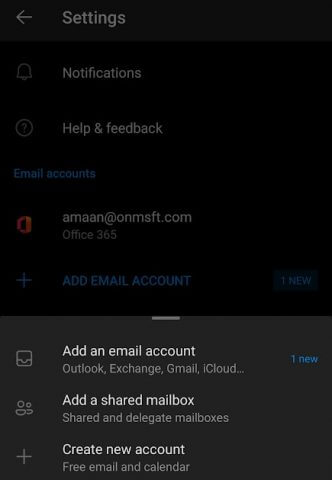
- Compila la tua password se proviene da Outlook o Hotmail.
Gli account email di altri provider si apriranno nel browser per confermare una password per aggiungerli all’app Outlook.
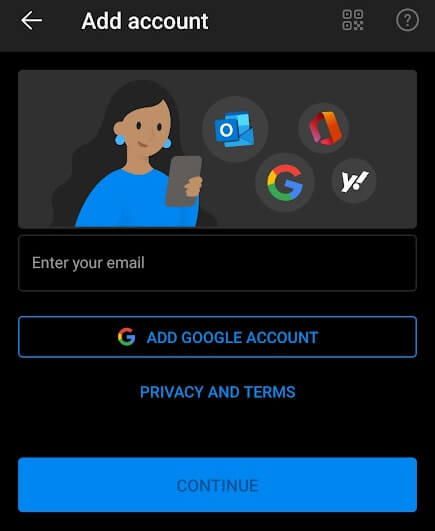
- Accedi ai tuoi account email toccando il pulsante home in alto.
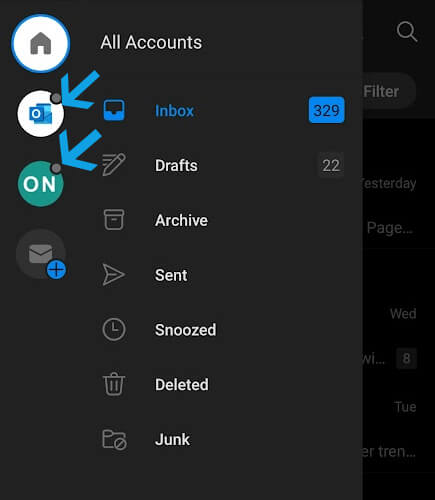
Elimina un account email dall’app Outlook
Vuoi rimuovere un’email dall’app Outlook? puoi farlo facilmente in questo modo.
Vai alla sezione delle impostazioni.
Seleziona l’account email dalla sezione Account Email.
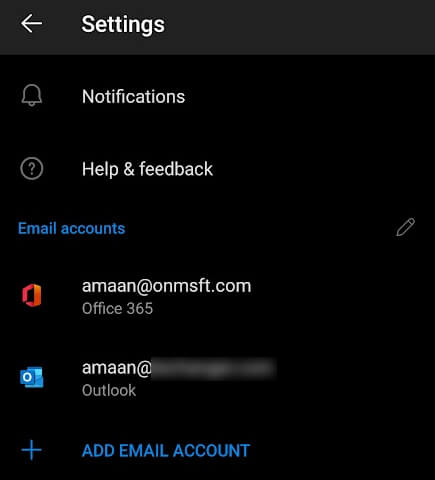
- Scorri verso il basso in Informazioni Account e tocca Elimina Account .
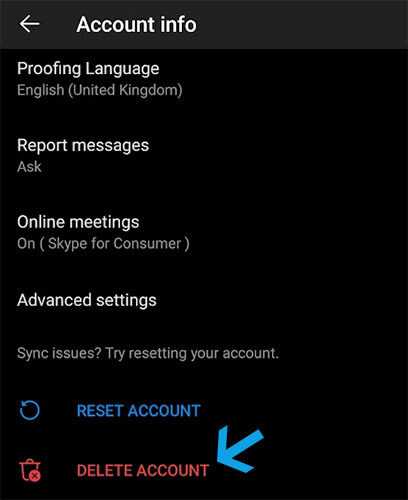
- Seleziona elimina nel messaggio di conferma per eliminare permanentemente l’account email dall’app Outlook.
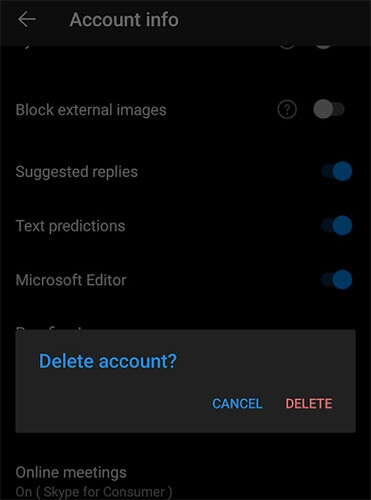
Puoi sempre aggiungere nuovamente gli account email come abbiamo fatto nell’ultima sezione. Outlook ti consente di aggiungere fino a 15 account email non Microsoft in relazione allo spazio cloud disponibile per l’account. Non c’è limite per la tecnologia di sincronizzazione Microsoft basata (fondamentalmente Outlook e Hotmail) ma dipenderà dallo spazio disponibile per il tuo account.













